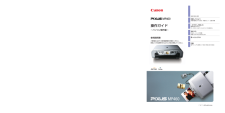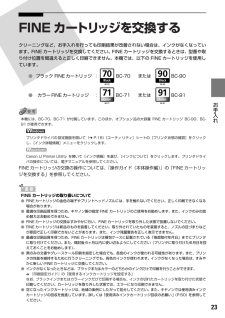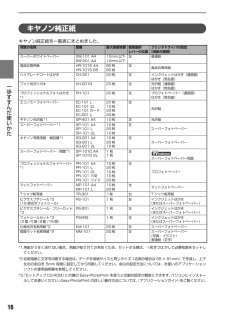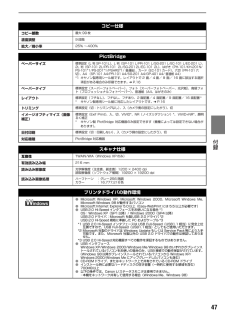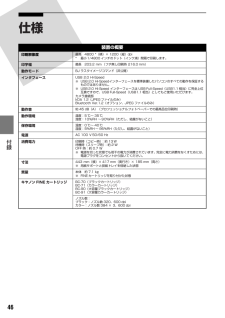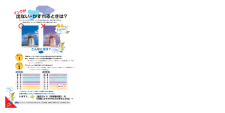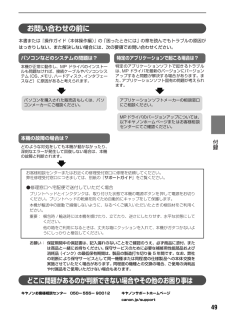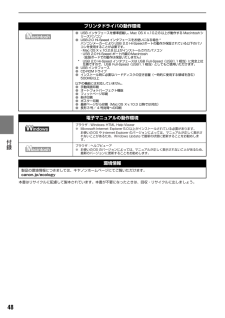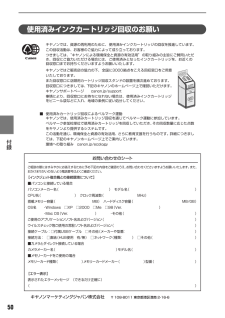Q&A
取扱説明書・マニュアル (文書検索対応分のみ)
"キヤノン"1 件の検索結果
"キヤノン"10 - 20 件目を表示
全般
質問者が納得インクカートリッジに付いているICチップ内の記憶データの異常によりカートリッジを認識できなくなることがあります。また、インクカートリッジに衝撃を与えるとICチップが破損しカートリッジを認識しなくなる場合もあるようです。
新品であれば購入した店で交換してもらえるかもしれません。
今すぐ使いたい場合はインク残量をリセットすれば使えるようになるようです。
ファクトリーモードでICチップを書き換えるため、ICチップ自体が破損している場合はリセットに失敗するでしょう。
やり方が分からない場合、リセットはあきらめて下さ...
5338日前view217
CM Y KQT5-0570-V01 (C)CANON INC. 2006 PRINTED IN VIETNAM本機で使用できるFINEカートリッジ番号は、以下のものです。※FINEカートリッジの交換については、『操作ガイド(本体操作編) 』の「FINEカートリッジを交換する」をお読みください。●キヤノンPIXUSホームページ canon.jp/pixus新製品情報、Q&A、各種ドライバのバージョンアップなど製品に関する情報を提供しております。※通信料はお客様のご負担になります。●お客様相談センターPIXUS・インクジェット複合機に関するご質問・ご相談は、下記の窓口にお願いいたします。【受付時間】 〈平日〉 9:00~20:00、 〈土日祝日〉 10:00~17:00 (1/1~1/3は休ませていただきます)※上記番号をご利用いただけない方は043-211-9631をご利用ください。※IP電話をご利用の場合、プロバイダーのサービスによってつながらない場合があります。※受付時間は予告なく変更する場合があります。あらかじめご了承ください。050-555-90012お客様相談センター(全国共通電話番号)紙幣、有価証...
23 お手入れ FINE カートリッジを交換するクリーニングなど、お手入れを行っても印刷結果が改善されない場合は、インクがなくなっています。FINE カートリッジを交換してください。FINE カートリッジを交換するときは、型番や取り付け位置を間違えると正しく印刷できません。本機では、以下の FINE カートリッジを使用しています。本機には、BC-70、BC-71 が付属しています。このほか、オプション品の大容量 FINE カートリッジ BC-90、BC-91 が使用できます。プリンタドライバの設定画面を開いて( ➔ P.18)[ユーティリティ]シートの[プリンタ状態の確認]をクリックし、[インク詳細情報]メニューをクリックします。Canon IJ Printer Utility を開いて[インク情報]を選び、 [インクについて]をクリックします。プリンタドライバの操作については、電子マニュアルを参照してください。FINEカートリッジの交換の操作については、 『操作ガイド(本体操作編)』の「FINEカートリッジを交換する」を参照してください。FINEカートリッジの取り扱いについて●FINE カートリッジの金色...
15 一歩すすんだ使いかた 専用紙を使ってみよう印刷に適した用紙を選ぶ写真や文書のための用紙はもちろん、シール用紙やはがきなど、印刷の楽しさを広げる各種専用紙が用意されています。■写真を印刷するには●高品位専用紙●エコノミーフォトペーパー●キヤノン光沢紙●スーパーフォトペーパー●キヤノン写真用紙・絹目調●スーパーフォトペーパー・両面●プロフェッショナルフォトペーパー●マットフォトペーパー■ビジネス文書を印刷するには●高品位専用紙■オリジナルグッズを作るには●Tシャツ転写紙●ピクサスプチシール●ピクサスプチシール・フリーカット●フォトシールセット●片面光沢名刺用紙●両面マット名刺用紙■年賀状、挨拶状を印刷するには●ハイグレードコートはがき●フォト光沢ハガキ●プロフェッショナルフォトはがき
16 一歩すすんだ使いかた キヤノン純正紙キヤノン純正紙を一覧表にまとめました。*1用紙がうまく送れない場合、用紙が貼り付くのを防ぐため、セットする際は、1枚ずつはがして必要枚数をセットしてください。*2名刺用紙に文字を印刷する場合は、データを用紙サイズと同じサイズ(名刺の場合は 55 × 91mm)で作成し、上下左右の余白を 5mm 程度に設定してから印刷してください。余白の設定方法については、お使いのアプリケーションソフトの使用説明書を参照してください。*3『セットアップ CD-ROM』に付属の Easy-PhotoPrint を使うと印刷の設定が簡単にできます。 パソコンにインストールしてお使いください。Easy-PhotoPrint の詳しい操作方法については、 『アプリケーションガイド』をご覧ください。用紙の名称 型番 最大積載枚数 紙間選択レバーの位置プリンタドライバの設定[用紙の種類]スーパーホワイトペーパー SW-101 A4SW-201 A410mm 以下10mm 以下左普通紙高品位専用紙 HR-101S A4HR-101S B580枚80枚左高品位専用紙ハイグレードコートはがき CH-3
47 付録 コピー仕様コピー部数最大 99枚濃度調整9段階拡大/縮小率25% ~400%PictBridgeペーパーサイズ標準設定(L 判 SP-101L)、L 判(SP-101 L/PR-101 L/SG-201 L/EC-101 L/EC-201 L) 、2L 判(SP-101 2L/PR-101 2L/SG-2012L/EC-101 2L) 、はがき(PH-101/KH-201N/PS-101*1/PS-201*1/PSHRS*1/ 普通紙) 、カード(EC-101 カード)、六切(PR-101 六切)、A4 (SP-101 A4/PR-101 A4/SG-201 A4/GP-401 A4/ 普通紙 A4)*1 キヤノン製専用シール紙です。レイアウトで 2 面/ 4 面/ 9 面/ 16 面に該当する選択項目がある場合のみ印刷できます。 ➔ P.16ペーパータイプ標準設定(スーパーフォトペーパー)、フォト(スーパーフォトペーパー、光沢紙)、高級フォト(プロフェッショナルフォトペーパー)、普通紙(A4、はがきのみ)レイアウト標準設定(フチなし)、フチなし、フチあり、2 面配置/ 4 面配置/ 9 面配置...
46 付録 仕様装置の概要印刷解像度最高 4800 *(横)× 1200(縦)dpi*最小1/4800 インチのドット(インク滴)間隔で印刷します。印字幅最長 203.2 mm (フチ無し印刷時 216.0 mm)動作モードBJ ラスタイメージコマンド(非公開)インタフェースUSB 2.0 Hi-Speed※USB 2.0 Hi-Speedインターフェースを標準装備したパソコンのすべての動作を保証するものではありません。※USB 2.0 Hi-Speed インターフェースは USB Full-Speed(USB1.1 相当)に完全上位互換ですので、USB Full-Speed(USB1.1 相当)としてもご使用いただけます。カメラ接続部IrDA 1.2(JPEGファイルのみ)Bluetooth Ver.1.2(オプション、JPEG ファイルのみ)動作音約45dB(A) (プロフェッショナルフォトペーパーでの最高品位印刷時)動作環境温度:5 ℃~ 35℃湿度:10%RH ~90%RH(ただし、結露がないこと)保存環境温度:0 ℃~ 40℃湿度:5%RH ~ 95%RH(ただし、結露がないこと)電源AC 100...
CM Y KQT5-0570-V01 (C)CANON INC. 2006 PRINTED IN VIETNAM本機で使用できるFINEカートリッジ番号は、以下のものです。※FINEカートリッジの交換については、『操作ガイド(本体操作編) 』の「FINEカートリッジを交換する」をお読みください。●キヤノンPIXUSホームページ canon.jp/pixus新製品情報、Q&A、各種ドライバのバージョンアップなど製品に関する情報を提供しております。※通信料はお客様のご負担になります。●お客様相談センターPIXUS・インクジェット複合機に関するご質問・ご相談は、下記の窓口にお願いいたします。【受付時間】 〈平日〉 9:00~20:00、 〈土日祝日〉 10:00~17:00 (1/1~1/3は休ませていただきます)※上記番号をご利用いただけない方は043-211-9631をご利用ください。※IP電話をご利用の場合、プロバイダーのサービスによってつながらない場合があります。※受付時間は予告なく変更する場合があります。あらかじめご了承ください。050-555-90012お客様相談センター(全国共通電話番号)紙幣、有価証...
49 付録 お問い合わせの前に本書または『操作ガイド(本体操作編)』の「困ったときには」の章を読んでもトラブルの原因がはっきりしない、また解決しない場合には、次の要領でお問い合わせください。どこに問題があるのか判断できない場合やその他のお困り事はキヤノンお客様相談センター 050ー555ー 90012 キヤノンサポートホームページcanon.jp/support本機の故障の場合は?どのような対処をしても本機が動かなかったり、深刻なエラーが発生して回復しない場合は、本機の故障と判断されます。パソコンなどのシステムの問題は?本機が正常に動作し、MP ドライバのインストールも問題なければ、接続ケーブルやパソコンシステム(OS、メモリ、ハードディスク、インタフェースなど)に原因があると考えられます。MPドライバのバージョンアップについては、以下キヤノンホームページまたはお客様相談センターにてご確認ください。特定のアプリケーションで起こる場合は?特定のアプリケーションソフトで起きるトラブルは、MP ドライバを最新のバージョンにバージョンアップすると問題が解決する場合があります。また、アプリケーションソフト固有の問題が...
48 付録 本書はリサイクルに配慮して製本されています。本書が不要になったときは、回収・リサイクルに出しましょう。●USB インタフェースを標準搭載し、 Mac OS X v.10.2.8以上が動作する Macintoshシリーズパソコン●USB 2.0 Hi-Speedインタフェースをお使いになる場合 *パソコンメーカーによりUSB 2.0 Hi-Speedポートの動作が保証されている以下のパソコンを使用することが必要です。・Mac OS X v.10.2.8以上がインストールされたパソコン・USB 2.0 Hi-Speed ポート内蔵のMacintosh (拡張ボードでの動作は保証いたしません)*USB 2.0 Hi-Speed インタフェースは USB Full-Speed(USB1.1 相当)に完全上位互換ですので、USB Full-Speed(USB1.1 相当)としてもご使用いただけます。●USB インタフェース●CD-ROMドライブ●インストール時に必要なハードディスクの空き容量(一時的に使用する領域を含む)500MB以上以下の機能には対応していません。●手動両面印刷●オートフォトパーフェクト...
50 付録 使用済みインクカートリッジ回収のお願いキヤノンでは、資源の再利用のために、使用済みインクカートリッジの回収を推進しています。この回収活動は、お客様のご協力によって成り立っております。つきましては、“キヤノンによる環境保全と資源の有効活用”の取り組みの主旨にご賛同いただき、回収にご協力いただける場合には、ご使用済みとなったインクカートリッジを、お近くの回収窓口までお持ちくださいますようお願いいたします。キヤノンではご販売店の協力の下、全国に3000拠点をこえる回収窓口をご用意いたしております。また回収窓口に店頭用カートリッジ回収スタンドの設置を順次進めております。回収窓口につきましては、下記のキヤノンのホームページ上で確認いただけます。キヤノンサポートページ canon.jp/support事情により、回収窓口にお持ちになれない場合は、使用済みインクカートリッジをビニール袋などに入れ、地域の条例に従い処分してください。■使用済みカートリッジ回収によるベルマーク運動キヤノンでは、使用済みカートリッジ回収を通じてベルマーク運動に参加しています。ベルマーク参加校単位で使用済みカートリッジを回収していた...
- 1